
「え?PayPayでお金を送れるの?」
「銀行振込はどうやらいやらしい…」
友達に立て替えて貰ったお金、どうしよう?
お金(現金)を渡すにも会う機会が無いし…
早く返したい…。
銀行振込にしようか…?
そこで、ちょっと待ったとおすすめするのがPayPay(ペイペイ)の送金機能です。
バーコード決済アプリ「PayPay(ペイペイ)」を使えば、ユーザー間でお金の送り合いができます!
飲み会の精算やグループでの買い出しで誰かに費用を立替て貰った時、後から支払うのに使えるし、仕送りやおこづかいなどでも活用できます(笑)
当記事では私の体験の元、PayPayで友達にお金を送る方法、立替金を送金した手順/注意点を紹介します。
この記事でわかること(目次)
まずは、PayPay(ペイペイ)にお金をチャージ!
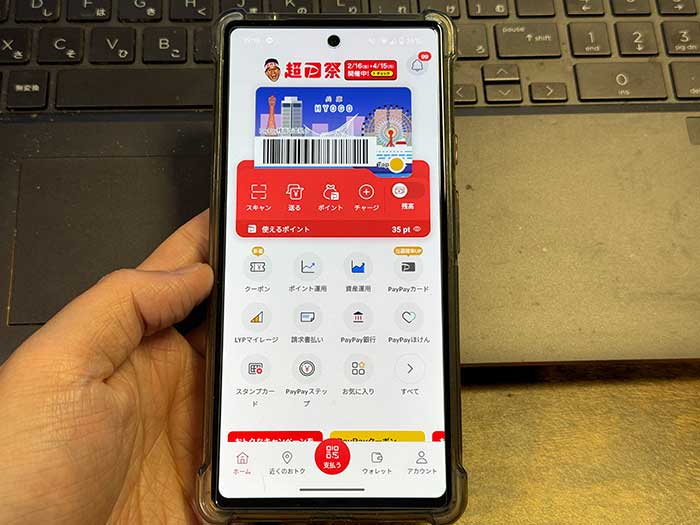
私がPayPayで友達にお金を送ったケースですが、
友達にとある商品の購入で立て替えて貰ったお金をどう払おうか悩みましたが、友達もPayPay(ペイペイ)を使ってるとの事。
そこで、PayPayで立替金を送る提案をしました!
遂にPayPayの送金機能を使うことに!(笑)
送金機能を使うことにしましたが、お金をチャージしないと送れない!

PayPayアプリを起動し、チャージをタップ。
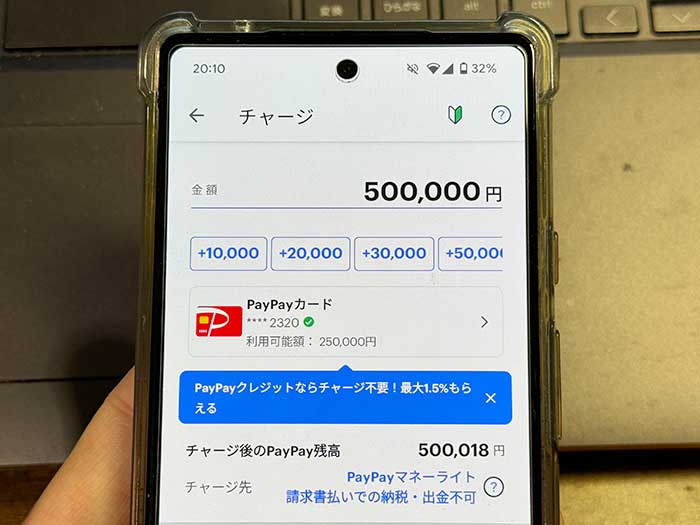
PayPay残高を立て替えて貰ってる金額が支払えるくらいにチャージ。ヤフーカードでチャージしました。
PayPayでお金を送る側も受け取る側も手数料はありません。
PayPayで友達にお金を送った手順は?
PayPayにお金をチャージしたので、PayPayアプリを使って友達にお金を送ります。
友達から送金のリクエスト!
友達からLINE経由で送金のリクエストが届きました(送って貰いました)
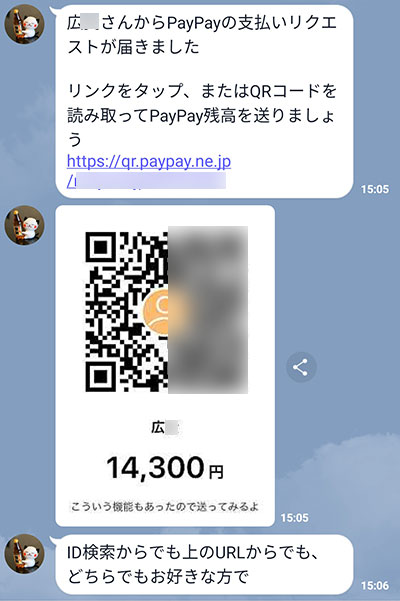
PayPay IDまたは友達発行のQRコードで送金手続きができます。
友達へお金を送る手順は?

PayPayでお金を送るため送るをタップします。
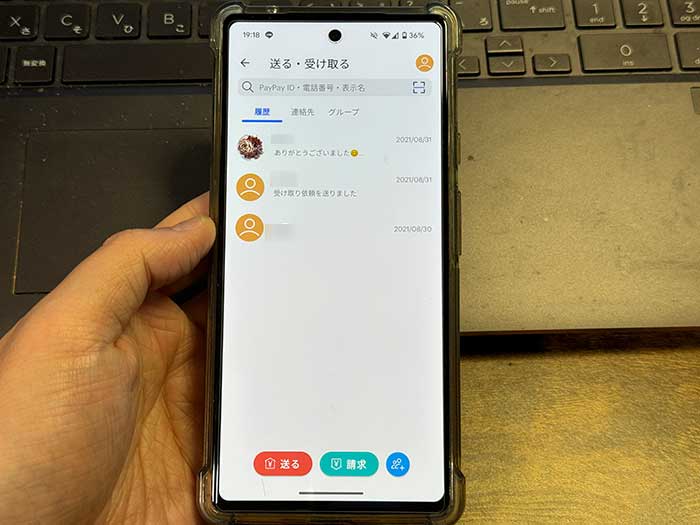
友達のPayPay IDまたはQRコード読み込みで手続きを進めます。
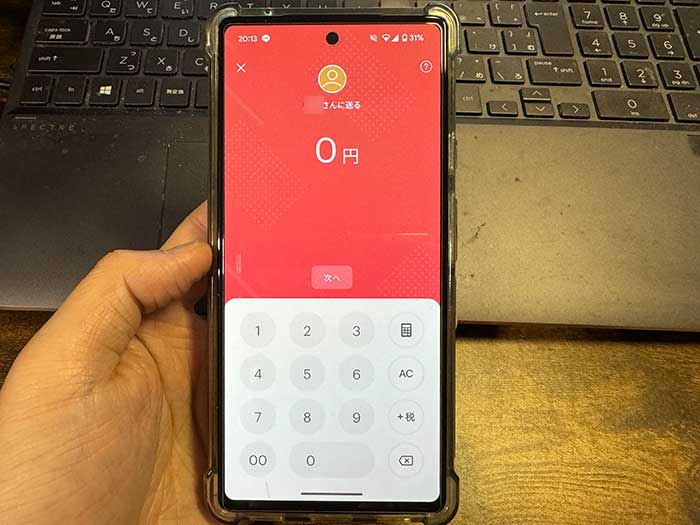
QRコード読み込みだと金額を入力する必要はありませんが、PayPay ID検索の場合は金額を入力します。
なお、QRコード読み込みは期限があるのでご注意を!
私はPayPay ID検索を利用しました。
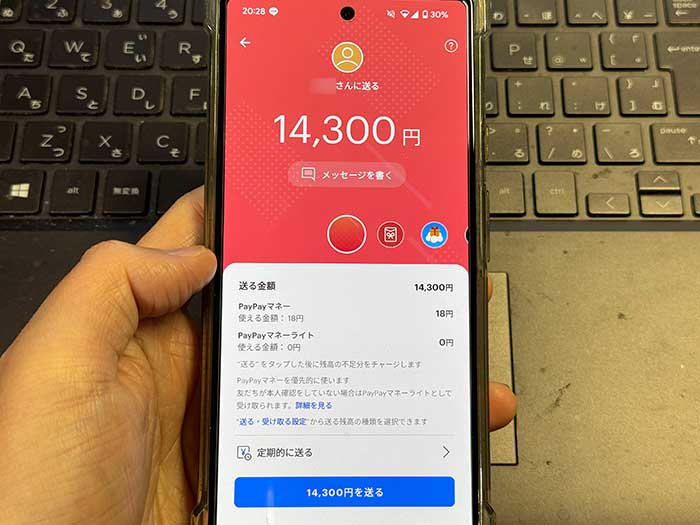
金額を入力したら内容を確認!
”メッセージの追加”と”パスコードの設定”ができます。
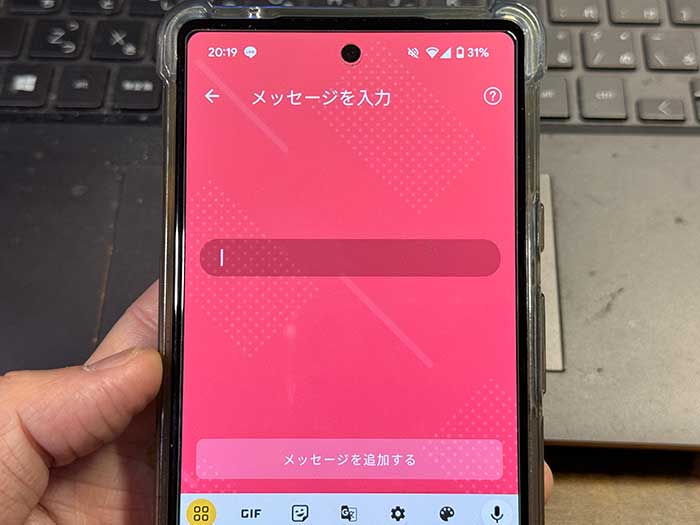
立替て貰っての”ありがとう”です♪
受け取りパスコードを設定した場合は、お金を送る友達に伝える必要があります。伝えないと友達はお金を受け取れません。
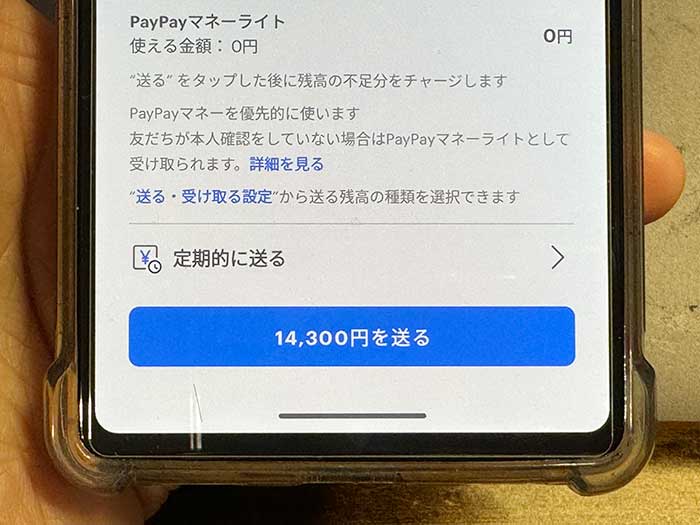
金額もメッセージも確認したら画面下の〇〇〇円を送るをタップ。PayPayアプリ経由で友達へお金を送れます。
なお、送れる金額には上限があります。
- 過去24時間 :10万円
- 過去30日間 :50万円
お金のやり取りなので慎重にやりましょう!
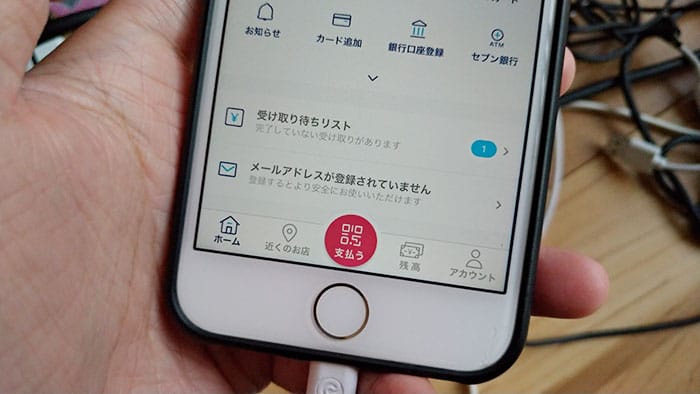
お金を送ったらPayPayアプリの”受け取り待ちリスト”を確認!
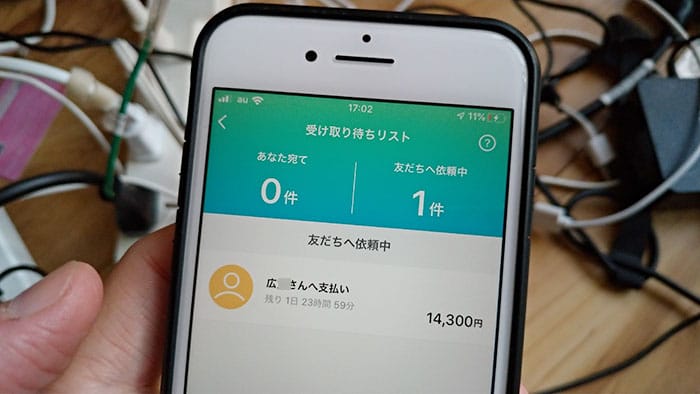
まだ友達がお金を受け取ってない事がわかります。
友達にお金を送った事はすぐ伝えましょう!

上の画像は、友達がお金を受け取った際に表示される画面。
PayPay残高として友達にお金を送る事ができました。
PayPayを使っての送金なので現金のやりとりではありません。
銀行振込だったら手数料が取られますが、PayPayでの送金は手数料なし!お金をすぐ送れて良かったです。
なお、PayPayでお金を受け取った方は本人確認後、手数料100円で銀行口座へ送金できます。
PayPayで友達にお金を送る注意点は?
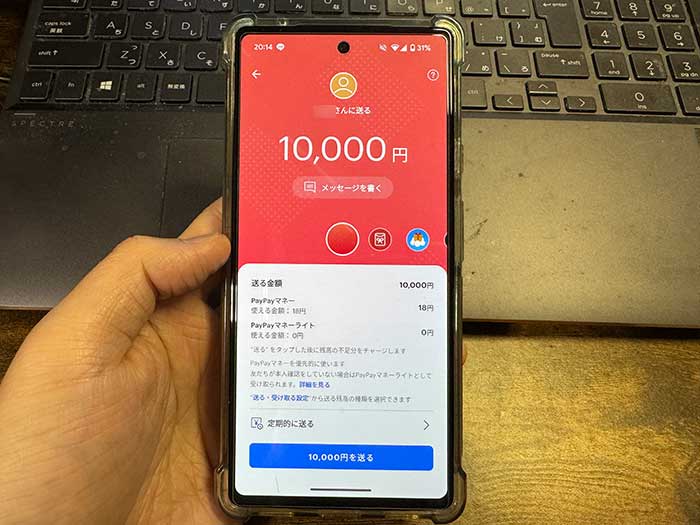
PayPayで友達にお金を送る手順を紹介しましたが最後に注意点をまとめておきます。
- 自分のPayPayアプリに残高が無いと送れません。
- お金を送る友達はPayPay ID検索で探せます。
- 友達が発行するQRコードを読み込む事で、お金を送る手続きができます。
- QRコードには期限があります。期限が切れたら再発行して貰いましょう。
- 送れる金額には上限があります。
- 現金を送る事ではありません。友達はPayPay残高で受け取る事になります。
- お金を送ったことを友達に伝えましょう!
友だちや家族にお金を立て替えて貰ったらPayPayで送ることもできるので使ってみてください!
あ、私のPayPayにいつでもお金を送ってくれていいよ!
お金を送る際は、慎重にPayPayアプリを扱いましょう!
参照 PayPay – QRコード・バーコードで支払うスマホ決済アプリ
以上、PayPayで友達にお金を送る方法、立替金を送金した手順/注意点でした。





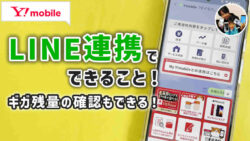






・誹謗中傷、過激かつ攻撃的なコメントはIPアドレスを明記して公開する場合があります。
・検証依頼・読者様の体験レビューなども是非書き込みお願い致します。
※コメント欄が無い記事はコメントを受け付けていません。